IF函数
if函数包含的使用方法

IF函数的使用方法1. 函数定义和用途IF函数是Excel中常用的逻辑函数之一,它可以根据一个条件判断的结果来返回不同的值。
IF函数的基本语法如下:=IF(条件, 值1, 值2)其中,条件是一个逻辑表达式,可以是比较运算符、逻辑运算符等等;值1和值2分别表示满足条件和不满足条件时的返回值。
IF函数的主要用途在于根据特定条件来进行判断,并根据判断结果返回相应的值。
它可以帮助用户实现各种复杂的逻辑计算和数据处理。
2. 工作方式当使用IF函数时,Excel会先评估条件部分。
如果条件为真,则返回值1;如果条件为假,则返回值2。
IF函数可以嵌套使用,即在值1或者值2中再次嵌入另一个IF函数。
这样可以实现更复杂的多重判断。
以下是一些常见的IF函数示例:2.1 判断数值大小假设有两个数A和B,需要比较它们的大小,并返回较大或者较小的数。
可以使用以下公式:=IF(A>B, A, B) // 返回较大的数=IF(A<B, A, B) // 返回较小的数2.2 判断成绩等级假设有一个成绩表,需要根据学生的分数判断他们的等级。
可以使用以下公式:=IF(A1>=90, "A", IF(A1>=80, "B", IF(A1>=70, "C", "D")))这个公式中嵌套了多个IF函数,根据分数的不同返回不同的等级。
2.3 判断是否及格假设有一个考试成绩表,需要判断每个学生是否及格。
可以使用以下公式:=IF(A1>=60, "及格", "不及格")这个公式中只有一个条件,如果分数大于等于60,则返回”及格”,否则返回”不及格”。
2.4 判断日期范围假设有一列日期数据,需要判断每个日期所属的季度。
可以使用以下公式:=IF(MONTH(A1)<=3, "第一季度", IF(MONTH(A1)<=6, "第二季度", IF(MONTH(A1)<=9, "第三季度", "第四季度")))这个公式中根据月份来判断日期所属的季度。
信息技术的if函数

信息技术的if函数一、引言在信息技术领域,if函数是编程语言中非常常见且重要的控制结构之一。
它提供了条件判断和分支执行的能力,使程序可以根据不同的情况来做出不同的决策。
if 函数的灵活性和强大性使其成为编写复杂程序的关键工具之一。
本文将对if函数进行全面、详细、完整且深入的探讨。
二、if函数的基本语法if函数作为一种条件控制结构,其基本语法如下所示:if (condition) {// 当条件为真时执行的代码块} else {// 当条件为假时执行的代码块}在这个语法中,condition是一个布尔表达式,它决定了代码块是否执行。
当condition为真时,将执行if代码块中的内容;当condition为假时,将执行else代码块中的内容。
三、if函数的用途和优势if函数在信息技术中有着广泛的应用场景,其用途和优势包括:1. 条件判断if函数可以根据不同的条件来进行判断和执行不同的代码块,使程序在不同的情况下产生不同的结果。
这种能力对于实现复杂的逻辑和流程至关重要。
2. 分支执行if函数可以将程序的执行流程分成多个分支,每个分支可以根据不同的条件独立执行。
这种方式使得程序能够灵活地适应不同的场景和需求。
3. 多条件判断if函数可以通过嵌套使用或者使用逻辑运算符来实现多个条件的判断。
这种能力使得程序可以同时考虑多个条件,并做出相应的处理。
4. 错误处理if函数可以用于对程序中可能出现的错误或异常情况进行处理。
通过判断条件,程序可以在发生错误时执行相应的错误处理代码,从而提高程序的健壮性和鲁棒性。
四、if函数的使用示例为了更好地理解if函数的应用,以下是一些常见的使用示例:1. 判断数值大小var a = 10;var b = 5;if (a > b) {console.log("a大于b");} else {console.log("a小于等于b");}2. 判断字符串相等var str1 = "hello";var str2 = "world";if (str1 === str2) {console.log("两个字符串相等");} else {console.log("两个字符串不相等");}3. 多条件判断var age = 20;var gender = "male";if (age >= 18 && gender === "male") {console.log("可以参军");} else {console.log("不可以参军");}4. 错误处理function divide(a, b) {if (b === 0) {console.log("除数不能为零");return;}return a / b;}console.log(divide(10, 2)); // 输出5console.log(divide(10, 0)); // 输出"除数不能为零"五、if函数的注意事项在使用if函数时,需要注意以下几点:1.对于多个条件的判断,要注意判断顺序和条件的范围,以免出现逻辑错误。
IF函数使用方法
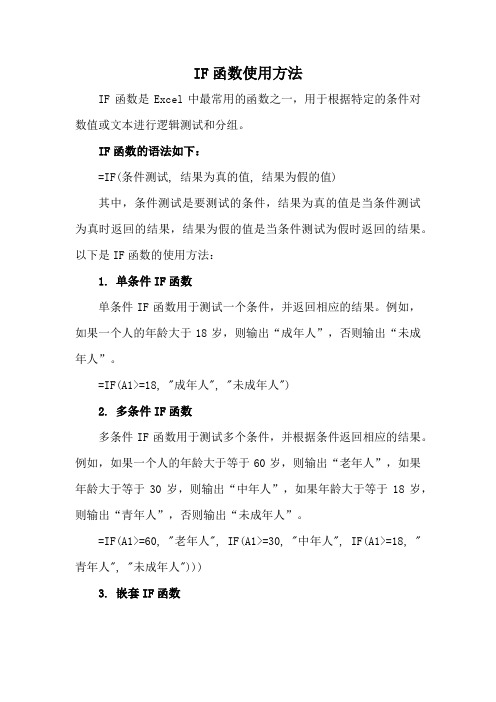
IF函数使用方法IF函数是Excel中最常用的函数之一,用于根据特定的条件对数值或文本进行逻辑测试和分组。
IF函数的语法如下:=IF(条件测试, 结果为真的值, 结果为假的值)其中,条件测试是要测试的条件,结果为真的值是当条件测试为真时返回的结果,结果为假的值是当条件测试为假时返回的结果。
以下是IF函数的使用方法:1.单条件IF函数单条件IF函数用于测试一个条件,并返回相应的结果。
例如,如果一个人的年龄大于18岁,则输出“成年人”,否则输出“未成年人”。
=IF(A1>=18, "成年人", "未成年人")2.多条件IF函数多条件IF函数用于测试多个条件,并根据条件返回相应的结果。
例如,如果一个人的年龄大于等于60岁,则输出“老年人”,如果年龄大于等于30岁,则输出“中年人”,如果年龄大于等于18岁,则输出“青年人”,否则输出“未成年人”。
=IF(A1>=60, "老年人", IF(A1>=30, "中年人", IF(A1>=18, "青年人", "未成年人")))3.嵌套IF函数嵌套IF函数用于在结果为真或结果为假的值中再次嵌套IF函数,以测试多个条件。
例如,如果一个人的年龄大于等于18岁,并且性别为男,则输出“成年男性”,否则输出“其他”。
=IF(A1>=18, IF(B1="男", "成年男性", "其他"), "其他")以上是IF函数的常规用法,实际使用中还可以结合其他函数一起使用,例如AND函数和OR函数,以实现更复杂的逻辑测试。
excel多重判断函数if的用法

excel多重判断函数if的用法Excel是一款常用的电子表格软件,拥有丰富的函数库,其中多重判断函数IF是其中之一。
IF函数用于根据给定的条件进行逻辑判断,并根据判断结果返回不同的值。
本文将介绍IF函数的用法及示例,帮助读者更好地理解和应用该函数。
让我们来了解一下IF函数的基本语法。
IF函数的语法如下:IF(条件, 值为真时的返回值, 值为假时的返回值)其中,条件是一个逻辑判断式,可以是等于、大于、小于等关系运算符组成的表达式。
值为真时的返回值是在条件满足时需要返回的值,值为假时的返回值是在条件不满足时需要返回的值。
接下来,让我们通过几个实际的例子来演示IF函数的用法。
例子一:判断成绩是否及格假设我们有一列学生成绩,我们需要判断每个学生是否及格,及格分数线为60分。
我们可以使用IF函数来实现这个判断。
假设学生的成绩保存在A列,我们在B列使用IF函数来判断及格与否。
在B2单元格中输入以下公式:=IF(A2>=60, "及格", "不及格")例子二:判断订单状态假设我们有一张订单表,其中一列是订单状态,我们需要根据订单状态来判断该订单的处理情况。
假设订单状态保存在C列,我们在D列使用IF函数来判断处理情况。
在D2单元格中输入以下公式:=IF(C2="已发货", "订单已发货", IF(C2="已完成", "订单已完成", "订单未处理"))例子三:根据商品数量计算折扣假设我们有一个商品销售表,其中一列是商品数量,我们需要根据商品数量来计算折扣。
假设商品数量保存在E列,我们在F列使用IF函数来计算折扣。
在F2单元格中输入以下公式:=IF(E2>=100, "10%", IF(E2>=50, "5%", "0%"))以上是IF函数的几个常见用法示例,通过这些示例,我们可以看到IF函数的灵活性和实用性。
excelif函数的用法,如果为空格

Excel中的IF函数是一种非常强大的函数,它可以根据指定的条件返回不同的值。
在日常工作中,我们经常会遇到需要根据某种条件来对数据进行分类或处理的情况,这时候IF函数就可以发挥其作用。
在本文中,我们将重点介绍IF函数的用法,并探讨在使用IF函数时遇到的一些特殊情况,比如处理空格的情况。
1. IF函数的基本用法IF函数的基本语法如下:=IF(条件, 值为真时返回的结果, 值为假时返回的结果)其中,条件是指要进行判断的条件表达式,值为真时返回的结果是指条件为真时要返回的值,值为假时返回的结果是指条件为假时要返回的值。
在实际应用中,条件可以是一个比较表达式,也可以是一个逻辑表达式,比如大于、小于、等于等。
举个例子,假设我们有一个销售数据表格,其中有一列是销售额,我们想要根据销售额的大小来对销售员进行分类,销售额大于1000的显示“优秀”,小于1000的显示“一般”。
那么我们就可以使用IF函数来实现这个需求:=IF(A2>1000, "优秀", "一般")2. IF函数的特殊情况:处理空格在实际应用中,我们经常会遇到需要处理空格的情况。
有时候我们的数据表格中会存在一些空白的单元格,而IF函数在处理空格时会有一些特殊的表现。
2.1 空格的判断在使用IF函数时,我们需要特别注意空格的判断。
在Excel中,空格也是一种特殊的字符,它并不等同于空值。
当我们使用IF函数进行条件判断时,空格会被视为一个有效的值,而不是空值。
举个例子,假设我们有一个数据表格,其中A列是销售额,B列是销售员尊称。
我们想要根据销售员的尊称来进行分类,如果销售员尊称为空格,则显示“未知销售员”,否则显示销售员尊称。
我们可能会尝试使用下面这样的公式:=IF(B2="", "未知销售员", B2)然而,当B2单元格中的值为一个空格时,上述公式实际上会返回B2的值,而不是“未知销售员”。
if 函数套用
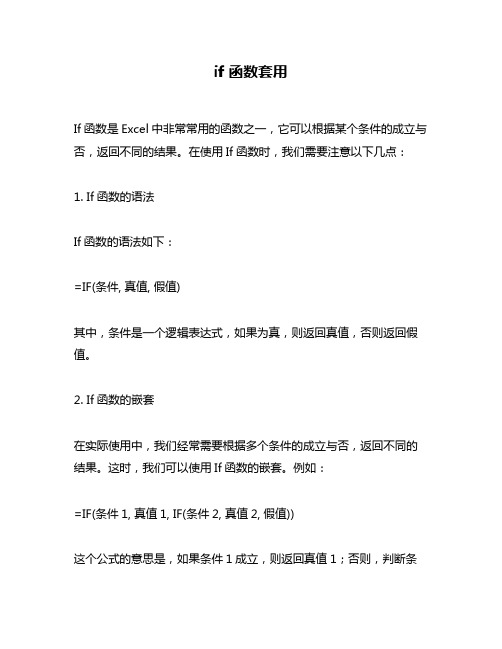
if 函数套用If函数是Excel中非常常用的函数之一,它可以根据某个条件的成立与否,返回不同的结果。
在使用If函数时,我们需要注意以下几点:1. If函数的语法If函数的语法如下:=IF(条件, 真值, 假值)其中,条件是一个逻辑表达式,如果为真,则返回真值,否则返回假值。
2. If函数的嵌套在实际使用中,我们经常需要根据多个条件的成立与否,返回不同的结果。
这时,我们可以使用If函数的嵌套。
例如:=IF(条件1, 真值1, IF(条件2, 真值2, 假值))这个公式的意思是,如果条件1成立,则返回真值1;否则,判断条件2是否成立,如果成立,则返回真值2,否则返回假值。
3. If函数的常见应用If函数的应用非常广泛,以下是一些常见的应用场景:(1)根据成绩等级计算绩点如果成绩在90分以上,则绩点为4.0;如果在80分以上,则绩点为3.0;如果在70分以上,则绩点为2.0;如果在60分以上,则绩点为1.0;否则,绩点为0。
公式如下:=IF(A1>=90, 4, IF(A1>=80, 3, IF(A1>=70, 2, IF(A1>=60, 1, 0))))(2)根据销售额计算提成如果销售额在10000元以上,则提成为10%;如果在5000元以上,则提成为5%;否则,提成为0。
公式如下:=IF(A1>=10000, A1*0.1, IF(A1>=5000, A1*0.05, 0))(3)根据性别判断称呼如果是男性,则称呼为先生;如果是女性,则称呼为女士。
公式如下:=IF(A1="男", "先生", "女士")4. If函数的注意事项在使用If函数时,需要注意以下几点:(1)条件必须是一个逻辑表达式,可以使用比较运算符(如>、<、=、>=、<=、<>)、逻辑运算符(如AND、OR、NOT)等。
if函数例子

if函数例子
if函数是Excel中非常常用的函数之一,它主要用于根据条件判断的结果选择要执行的操作。
下面给出几个if函数的例子:
1. 如果A1单元格的值大于10,则B1单元格的值为“大于10”,否则为“小于等于10”:
=IF(A1>10,'大于10','小于等于10')
2. 如果A1单元格的值为“男”,则B1单元格的值为“先生”,否则为“女士”:
=IF(A1='男','先生','女士')
3. 如果A1单元格的值大于10,则B1单元格的值为A1的值减去10,否则为A1的值加上10:
=IF(A1>10,A1-10,A1+10)
4. 如果A1单元格的值大于10且B1单元格的值小于20,则C1单元格的值为A1和B1的和,否则为A1和B1的差:
=IF(AND(A1>10,B1<20),A1+B1,A1-B1)
5. 如果A1单元格的值为“是”,则B1单元格的值为A2的值,否则为A3的值:
=IF(A1='是',A2,A3)
以上是一些if函数的例子,可以根据需要进行修改和应用。
- 1 -。
if函数的所有用法

if函数的所有用法
if函数是Excel中最基本和最常用的函数之一。
它的作用是根据条件判断来输出不同的结果。
if函数有多种用法,下面介绍一些常见的用法:
1. 基本用法:=if(条件, 值1, 值2)
这是最常见的if函数用法。
如果条件成立,返回值1,否则返回值2。
2. 嵌套用法:=if(条件1, 值1, if(条件2, 值2, 值3))
if函数可以嵌套,形成多层条件判断。
如果条件1成立,返回值1,否则判断条件2,如果成立,返回值2,否则返回值3。
可以根据实际需要嵌套多层if函数。
3. 多条件用法:=if(and(条件1, 条件2), 值1, 值2)
如果需要同时满足多个条件时,可以使用and函数将多个条件组合起来,如果所有条件成立,返回值1,否则返回值2。
4. 逻辑运算用法:=if(逻辑表达式, 值1, 值2)
除了使用比较运算符外,if函数还可以接受逻辑表达式作为条件判断。
逻辑表达式的结果为真或假,根据结果返回值1或值2。
5. 区间判断用法:=if(条件>=数值1 and 条件<=数值2, 值1, 值2)
在某些情况下,需要判断数值是否在某个区间内,可以使用and 函数将两个条件组合起来,判断条件是否同时成立。
总之,if函数具有多种用法,可以根据实际需要选择不同的用
法。
掌握if函数的用法可以提高Excel数据处理的效率。
- 1、下载文档前请自行甄别文档内容的完整性,平台不提供额外的编辑、内容补充、找答案等附加服务。
- 2、"仅部分预览"的文档,不可在线预览部分如存在完整性等问题,可反馈申请退款(可完整预览的文档不适用该条件!)。
- 3、如文档侵犯您的权益,请联系客服反馈,我们会尽快为您处理(人工客服工作时间:9:00-18:30)。
练习1:使用IF 函数确定费用在预算内还是超出预算。
在本练习中,您将通过使用“插入函数”对话框来开始创建公式。
小于等于100 的费用视为在预算内。
超过100 的费用视为超出预算。
1. 在单元格B2 中单击。
您将在该单元格中输入公式。
2. 在功能区上,单击“公式”选项卡。
3. 在“函数库”组中,单击“插入函数”。
此时将打开“插入函数”对话框。
4. 在“搜索函数”框中,键入IF。
然后,单击“转到”。
5. 在“选择函数”列表中,IF 将在列表顶部突出显示。
如果未突出显示,则在列表中“IF”所在位置单击。
单击“确定”。
此时将打开“函数参数”对话框。
6. 在“Logical_tes t”框中,键入A2<=100。
您所进行的测试是询问单元格A2 中的内容是否小于等于100。
7. 在键盘上按TAB 键,将光标移动到“Value_if_true”框。
在框中,键入"预算内"(请务必包含引号,这对于文本是必需的)。
此参数意味着如果A2<=100,则将在单元格中显示“预算内”。
8. 按TAB键,将光标移动到“Value_if_fals e”框。
在框中,键入"超出预算"(再次强调,必须添加引号)。
此参数意味着如果A2 大于100,则将在单元格中显示“超出预算”。
9. 单击“确定”。
单元格B2 将显示“预算内”,因为单元格A1 包含100。
这是用于测试A2<=100 是否成立(A2 是否小于等于100),如果结果为“真”,则显示“预算内”。
在电子表格顶部的编辑栏中,公式应如下所示:=IF(A2<=100,”预算内”,”超出预算”)10. 现在,您将沿着列向下复制公式。
在单元格B2 中单击,并将光标移动到单元格的右下角,直至光标变成黑色的加号。
此时双击鼠标。
公式将沿着列向下复制。
11. 检查结果,请记住,任何小于等于100 的内容视为“预算内”。
任何大于100 的内容视为“超出预算”。
练习2:在单元格中直接键入IF 公式。
在本练习中,您将使用IF 函数来查看预计费用与实际费用相比是超出预算还是正常。
您将在电子表格中直接键入公式而不使用“函数参数”对话框。
1. 在电子表格的底部,单击“练习2”选项卡。
2. 在单元格C2 中单击。
3. 键入等号(=),然后键入IF,后面跟随左圆括号(。
您的公式应如下所示:=IF(请注意,在您键入左圆括号之后,Excel 将显示屏幕提示,说明公式所需的参数。
4. 首先,输入逻辑测试。
键入A2<B2(A2 小于B2)。
键入逗号(,) 以分隔“logical_tes t”与“[value_if_true]”参数。
5. 键入"超出预算"(请务必包含引号)。
这是说明,如果A2 小于B2(预计费用小于实际费用),则表示项目“超出预算”。
6. 键入逗号(,) 以分隔“value_if_true”参数与“value_if_false”参数。
7. 键入"正常"(包括引号)。
这说明,如果逻辑测试结果为“假”(A2 不小于B2),则费用将为“正常”。
8. 键入右圆括号)。
在电子表格顶部的编辑栏中,您的公式应如下所示:=IF(A2<B2,”超出预算”,”正常”)9. 按Enter。
10. 单元格A2 中的900 小于单元格B2 中的1500,因此在单元格C2 中显示“超出预算”。
11. 沿着列向下复制公式。
在单元格C2 中单击,并将光标移动到单元格的右下角,直至光标变成黑色的加号。
此时双击鼠标。
公式将沿着列向下复制。
12. 在单元格A3 中,900 不小于B2,因此预计费用没有超过实际费用,单元格C3 中显示“正常”。
下一行中也是如此。
提示如果您在编辑栏中查看公式之前就按了Enter,只需单击包含公式的单元格,然后再查看工具栏。
练习3:计算运费在此练习中,您将使用IF 函数将运费与商品成本相加。
您还将在公式前输入加号,用于将单元格的内容与IF 函数的结果相加。
对于任何小于100 元的支出,运费为10 元。
对于大于等于100 元的支出,运费为 5 元。
1. 在电子表格的底部,单击“练习3”选项卡。
2. 在单元格C2 中单击。
键入=B2+IF(这会将单元格B2 的内容与IF 函数的结果相加。
3. 对于“logical_tes t”,键入B2<100,(包括逗号以分隔参数)。
4. 对于“[value_if_true]”参数,键入10,(包括逗号以分隔参数)。
注意,请勿在数字周围键入引号。
5. 对于“[value_if_fals e]”参数,键入5)(包括右圆括号)。
编辑栏中的公式应如下所示:=B2+IF(B2<100,10,5)。
该公式的意思是将单元格B2 与IF 函数的结果相加,这表明如果B2 小于100,则运费为10;否则为5。
6. 按Enter。
7. 单元格C2 的结果为¥129。
由于单元格B2 中的¥124 大于100,运费为 5 元,两者之和为¥129。
8. 沿着列向下复制公式。
将光标移动到单元格C2 的右下角。
当光标变为黑色加号时双击。
9. 检查结果。
如果列 B 中的数字小于100 元,则运费为10 元。
如果大于等于100元,则运费为 5.00 元练习4:计算薪金扣除额在本练习中,您将使用IF 函数来计算薪金扣除率为5% 还是6%。
您将让Excel 在公式前面执行乘法运算,用于将单元格的内容与IF 函数的结果相乘。
如果工资低于25,000 元,则扣除率为5%。
如果工资大于等于25,000 元,则扣除率为6%。
1. 在电子表格的底部,单击“练习4”选项卡。
2. 在C6 单元格中单击。
键入=B6*IF(这会将单元格B6 的内容与IF 函数的结果相乘。
3. 对于“logical_tes t”,键入B6<25000,(包括逗号以分隔参数)。
4. 对于“value_if_true”参数,在单元格B2(其中包含5%)中单击以将该单元格输入公式中。
B2 必须为绝对单元格引用,以防止在沿着列向下复制公式时单元格引用变为B3 等等。
若要创建绝对单元格引用,请在键盘上按F4 键。
现在单元格引用应如下所示:$B$2。
美元符号表示这是绝对引用。
5. 键入逗号(,) 以分隔参数。
6. 在单元格B3(其中包含6%)中单击以将该单元格输入到公式中。
再次强调,这必须为绝对单元格引用。
在键盘上按F4 键。
单元格引用应如下所示:$B$3。
7. 键入右圆括号)如果在电子表格顶部的编辑栏中查看,公式应如下所示:=B6*IF(B6<25000,$B$2,$B$3)。
该公式的意思是将单元格B6 乘以IF 函数的结果,这表明如果B6 小于25000,则薪金扣除率为B2 (5%)。
否则,薪金扣除率为B3 (6%)。
8. 按Enter。
9. 单元格C6 中的结果为¥2,158.74。
使用您在前面练习中学到的方法,沿列向下复制公式。
如果不确定,请参阅练习 3 中的步骤8。
10. 单元格C7 的结果为¥1,249.95;单元格C8 的结果为¥1,580.58;单元格C9 的结果为¥1,547.34。
提示如果您不记得使用F4 键盘快捷键可将单元格引用转换为绝对引用,则始终可以自己键入美元符号。
练习5:使用多个IF 函数(嵌套函数)在本练习中,您需要得到两个以上的可能输出值,这需要多个函数。
您将嵌套一个函数以获得三个可能的输出值:“亏损”、“持平”和“盈利”。
1. 在电子表格的底部,单击“练习5”选项卡。
2. 在单元格B3 中单击。
键入=IF(3. 对于“logical_tes t”,键入B1<B2,(B1 小于B2)。
请务必键入逗号。
4. 对于“value_if_true”,键入"亏损",(请务必键入引号和逗号)。
5. 键入IF(作为嵌套函数的开始请注意,当您键入第二个IF 函数的左圆括号时,该圆括号将显示为绿色而非黑色。
这可以帮助您确认正在使用嵌套函数。
6. 对于第二个IF 函数中的“logical_tes t”,请键入B1=B2,(键入逗号)7. 对于“value_if_true”,键入"持平",(键入引号和逗号)8. 对于“value_if_fals e”,键入"盈利")请注意,在您键入第一个右圆括号的时候,该圆括号为绿色。
这可以帮助您确认公式尚未完成。
键入最后一个(也就是第二个)圆括号),该圆括号为黑色,确认公式已完成。
9. 在编辑栏中,公式如下所示:=IF(B1<B2,"亏损",IF(B1=B2,"持平","盈利")) 。
该公式的意思是如果B1 小于B2,则显示“亏损”。
如果B1 等于B2,则显示“持平”。
其他情况下显示“盈利”。
10. 按Enter。
11. 单元格B3 中应显示“持平”,因为B1 等于B2。
现在对公式进行测试。
在单元格B1中,键入¥600.00。
现在B3 中应显示“亏损”,因为B1 小于B2。
在单元格B1 中,键入800.00。
现在单元格B3 中将显示“盈利”。
练习6:使用嵌套IF 函数计算销售额的佣金。
在本练习中,如果销售额低于500,则佣金为2%。
如果销售额高于10,000,则佣金为5%。
其他情况下佣金为3%。
该公式告知Excel 将结果与IF 函数相乘。
1. 在电子表格的底部,单击“练习6”选项卡。
2. 在单元格C2 中单击。
键入=B2*IF(3. 对于“logical_tes t”,键入B2<500,(键入逗号)。
4. 对于“value_if_true”,键入2%,(键入逗号)。
5. 键入IF(作为嵌套函数的开始请注意第二个IF 语句中的绿色圆括号。
这有助于您确认使用了嵌套函数。
6. 对于“logical_tes t”,键入B2>10000,7. 对于“value_if_true”,键入5%,(始终确保在参数之间键入逗号)。
8. 对于“value_if_fals e”,键入3%))(键入两个右圆括号,因为您使用了两个IF 函数)。
9. 在编辑栏中,公式如下所示:=B2*IF(B2<500,2%,IF(B2>10000,5%,3%)) 该公式告知Excel 将单元格B2 与IF 函数的结果相乘。
如果单元格B2 小于500,则佣金为2%。
在第二个IF 语句中,如果B2 大于10000,则佣金为5%。
其他情况下佣金为3%。
10. 按Enter。
11. 使用您在前面练习中学到的方法,沿列向下复制公式。
如果不确定,请参阅练习 3 中的步骤8。
12. 列 C 中的结果应如下所示:16.47、6.39、24.45、150.06、23.65、25.00 和505.05。
